مرتين في الشهر الماضي كان علي أن أعيد التعرف على Microsoft Office لأن شركة كنت أعمل معها تتطلب ملف Office أصلي. جعلت كلتا التجربتين من تقديري لتطبيقات Google Drive البسيطة والمباشرة من جديد.
نعم ، هناك مهام يتعذر على معالج النصوص وجداول البيانات وبرنامج العرض التقديمي من Google Drive التعامل معها جيدًا أو على الإطلاق ، ولكن بالنسبة إلى 99.9 بالمائة من الملفات التي أعمل عليها ، فإن Google Drive يلائم فاتورتك بشكل جيد. في ما يلي خمس طرق لاستخدام Google Drive لحلاقة دقائق من يوم عملك.
يفتح اختصار لوحة المفاتيح قائمة اختصارات لوحة المفاتيح
بعد مرور عقدين من استخدام الكمبيوتر ، يمكن أن تكون سعة ذاكرتي الخاصة باختصارات لوحة المفاتيح قد وصلت إلى الحد الأقصى. ومع ذلك ، لا توجد طريقة أفضل للعمل بشكل أسرع من تجنب الماوس لصالح مجموعات ضغط المفاتيح للعمليات الشائعة.
يقدم Google Drive عددًا كبيرًا من اختصارات لوحة المفاتيح المتخصصة ، والتي وصفها معظمها في موقع EDET من CNET في أبريل الماضي.
بالنسبة إلى أنواع التحديات التي نتعرض لها في الذاكرة ، يكون آخر اختصار في القائمة هو الأكثر أهمية: اكتب علامة استفهام (أو Shift + /) لفتح نافذة تسرد جميع مجموعات ضغط المفاتيح في Google Drive. (يمكن أيضًا فتح قائمة الاختصارات بالنقر فوق خيار "اختصارات لوحة المفاتيح" في القائمة المنسدلة الإعدادات (رمز الترس) في الزاوية العلوية اليمنى من النافذة الرئيسية.)
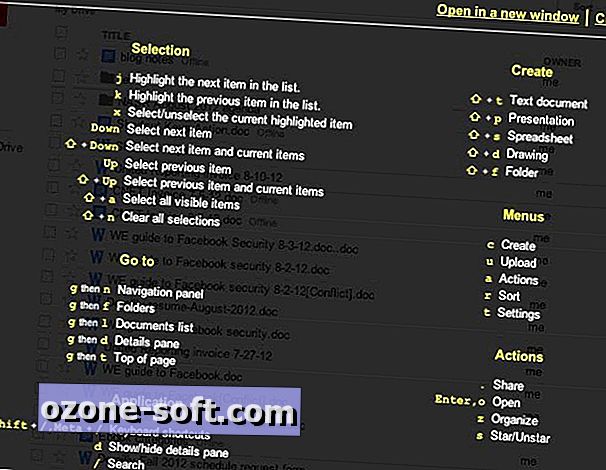
لاحظ أنه في فبراير ، قدم "إد" قائمة باختصارات لوحة مفاتيح Gmail ، والتي يمكنك أيضًا الوصول إليها من نافذة Gmail الرئيسية عن طريق كتابة علامة استفهام.
يصبح نص البريد الإلكتروني ملفًا في محرّر مستندات Google
في مشاركة من شهر أيار (مايو) الماضي ، وصفت ملحق Gmail المجاني في ملحق Google Apps to Google Drive بإضافة خيار "حفظ في Drive" إلى الرسائل التي تحتوي على مرفقات.
للأسف ، لا توجد طريقة لحفظ الرسالة نفسها إلى Google Drive بتنسيق قابل للتعديل. (يمكنك فتح الرسالة واختيار ملف> حفظ الصفحة باسم> Google Drive ، ولكن ملف HTML الناتج أو "أرشيف الويب" الناتج غير قابل للتحرير كمستند نصي في Google Drive.)
يوفر لك ملحق Mail2Drive المجاني لـ Google Drive عنوان بريد إلكتروني فريدًا يمكنك استخدامه لتحويل نص الرسالة إلى ملف بتنسيق Google بتنسيق نص عادي.
بعد تثبيت الإضافة وتسجيل الدخول إلى حسابك في Google Drive ، تفضل بزيارة صفحة Mail2Drive وانقر على تشغيل التطبيق لفتح شاشة الترحيب بالبرنامج. اختر "انقر هنا للبدء" لإنشاء عنوان البريد الإلكتروني.
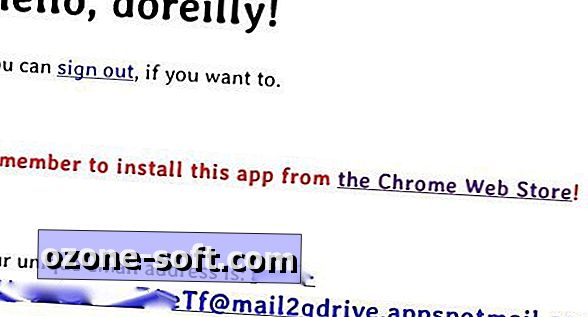
لتجنب الاضطرار إلى نسخ عنوان Mail2Text ولصقه في كل مرة أرغب في تحويل رسالة إلى ملف محرر مستندات Google ، قمت بإنشاء جهة اتصال Mail2Text في Gmail. يتيح لي ذلك إعادة توجيه الرسالة وبدء كتابة "mail2text" في الحقل "إلى:" لإدخال عنوان Mail2Text.
في المرات القليلة الأولى التي قمت فيها بإعادة توجيه الرسائل بهذه الطريقة ، لم تصلها الرسائل أبدًا إلى Google Drive. يجب عليك إزالة البادئة "Mail2Drive" من العنوان في الحقل "إلى:" للرسالة لجعلها في متجر Google Drive. قد تحتاج أيضًا إلى تصدير الملف الناتج إلى محرّر مستندات Google قبل التمكن من تعديله.
أحد القيود الأخرى في استخدام Mail2Drive هو أن الملفات التي يقوم الملحق بإنشائها يتم وضعها في مجلدات ضمن قائمة My Drive الرئيسية. لا يمكنك تحديد موقع آخر عند إرسال الرسالة إلى Google Drive.
بالطبع ، يمكنك إعادة تنظيم الملفات والمجلدات من خلال تحديدها واختيار رمز المجلد لفتح نافذة Google Drive Organize.
قم بمزامنة Google Drive مع مجلدات محددة
ميزة Google Drive التي جئت للاعتماد عليها هي القدرة على الحصول على أحدث إصدارات جميع الملفات الخاصة بي على جميع أجهزة الكمبيوتر والأجهزة الخاصة بي تلقائيًا ، سواء أكنت غير متصل حاليًا أم لا. على الرغم من ذلك ، يمكن لهذا المستوى من ازدواجية الملفات أن يستوعب بسرعة كبيرة من محركات الأقراص الصلبة الخاصة بالأجهزة.
لتوفير مساحة على جهاز كمبيوتر معين ، قم بتحديد مجلدات Google Drive التي تتم مزامنتها مع النظام. انقر على رمز Google Drive في شريط المهام واختر التفضيلات. حدد "مزامنة بعض المجلدات فقط مع هذا الكمبيوتر" ، واختر المجلدات التي تريد مزامنتها في نافذة خيارات المزامنة ، وانقر على "تطبيق التغييرات".
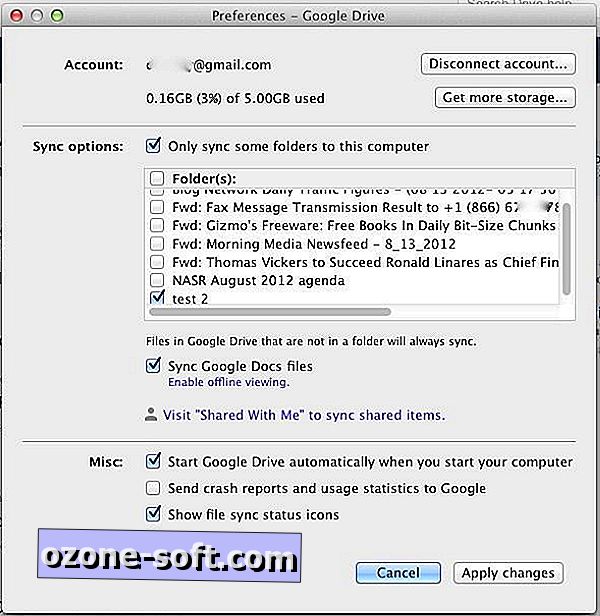
كما يشير مربع الحوار "تفضيلات" ، ستتم دائمًا مزامنة الملفات غير الموجودة في مجلد Google Drive. لتعطيل مزامنة جميع الملفات ، ألغِ تحديد الخيار "مزامنة ملفات مستندات Google" الذي يظهر أسفل نافذة المجلد.
قم بحفظ مساحة التخزين عن طريق حذف إصدارات الملفات غير الضرورية
يحتفظ Google Drive بجميع إصدارات ملفاتك لمدة 30 يومًا أو ما يصل إلى 100 نسخة. استنادًا إلى نوع وحجم الملفات التي تقوم بتخزينها ، يمكن أن تشغل الإصدارات جزءًا كبيرًا من سعة التخزين المتاحة لديك.
لمنع Google Drive من حذف الإصدارات السابقة من أحد الملفات ، حدد الملف وانقر على المزيد> إدارة المراجعات. (لاحظ أن هذا الخيار غير متاح للملفات التي ليس بها إصدارات متعددة). تحقق من خيار الملف ضمن "عدم الحذف التلقائي".
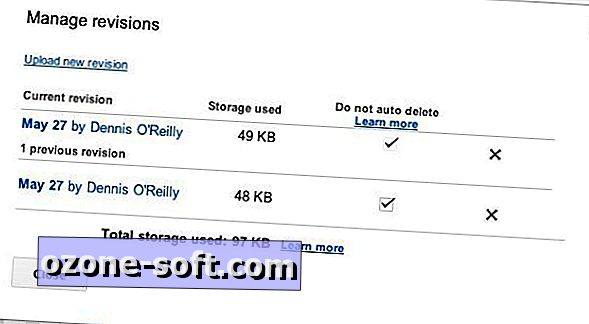
قم بإنشاء أرشيف واحد لجميع بيانات Google الخاصة بك
تتعهد العديد من الإضافات بعمل نسخ احتياطية من ملفات Google Drive ، ولكن خدمة أرشيف Google Takeout قد تلبي احتياجاتك الاحتياطية دون الحاجة إلى تنزيل وتثبيت برنامج آخر.
قصص ذات الصلة
- طريقة أفضل لمعاينة المستندات بسرعة في Google Drive
- كيفية حفظ صفحة الويب مباشرة إلى Google Drive
- الشروع في استخدام مستندات Google لنظام iOS
ابدأ بتسجيل الدخول إلى حساب Google الخاص بك وفتح صفحة Takeout. بالإضافة إلى ملفات Google Drive ، يمكنك أرشفة جميع البيانات في Google+ ودوائرك وجهات الاتصال والملف الشخصي وصور بيكاسا و Google Voice وخدمات Google الأخرى.
لأرشفة كل شيء ، انقر على الزر "إنشاء أرشيف" ضمن علامة التبويب "جميع بياناتك" أو لتكون أكثر انتقائية ، ثم انقر على "اختيار الخدمات" واختر التطبيقات التي تريد الاحتفاظ بنسخة احتياطية منها قبل النقر على "إنشاء أرشيف".
لم يستغرق الأمر سوى دقائق معدودة لإعداد أرشيف ZIP بحجم 150 ميغابايت من بيانات Google ، وكان الجزء الأكبر منها مكونًا من ملفات Google Drive. انقر فوق الزر تنزيل لبدء التنزيل.
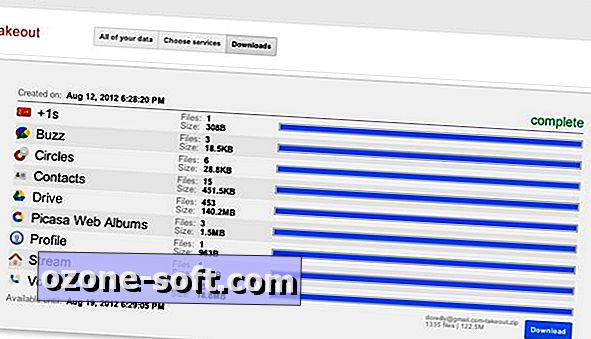
عند اكتمال التنزيل ، ما عليك سوى إلغاء ضغط الملف لعرض بياناتك في مجلد كل تطبيق على حدة. أتمنى فقط تضمين الأرشيف محفوظات البحث والتصفح. بعد ذلك ، قد أعرف الكثير عن نفسي كما تعلم Google عني.













ترك تعليقك